Come trovare l'URL di importazione per un tema figlio di WordPress
Pubblicato: 2022-10-28Se sei uno sviluppatore WordPress, probabilmente hai familiarità con il processo di creazione di un tema figlio . In caso contrario, un tema figlio è semplicemente un tema che eredita la funzionalità di un altro tema, chiamato tema padre. Uno dei vantaggi dell'utilizzo di un tema figlio è che puoi apportare modifiche al tema figlio senza influire sul tema principale. Ciò è particolarmente utile se desideri aggiornare il tema principale senza perdere le personalizzazioni. Un altro vantaggio dell'utilizzo di un tema figlio è che può aiutarti ad accelerare il processo di sviluppo. Invece di iniziare da zero, puoi iniziare con un tema principale che ha già le funzionalità di base di cui hai bisogno e quindi basarti su quello. Quindi, come trovi l'URL di importazione per un tema figlio di WordPress? Continuate a leggere per scoprirlo.
Come faccio a importare un tema figlio in WordPress?
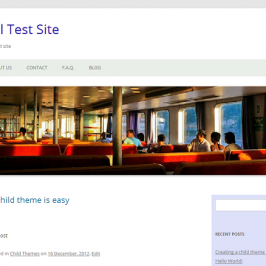
Per visualizzare un tema figlio, vai alla dashboard di WordPress e seleziona Aspetto. Devi avere un tema figlio che puoi usare all'interno; dovrebbe essercene uno solo. Cliccando sul pulsante Attiva accanto al nome del tema, potrai attivare il tuo sito.
Poiché i temi figlio di WordPress sono in grado di sfruttare l'intera gamma di potenti funzionalità presenti in un tema principale, personalizzare il tuo sito WordPress è semplice. È possibile modificare le caratteristiche e l'aspetto dei temi figlio senza influire sul codice del tema principale. Se vuoi saperne di più sui temi figlio di WordPress, leggi il nostro articolo su cos'è un tema figlio di WordPress? Se il tuo tema figlio è un file zip, devi fare clic sul pulsante "Carica tema". Se il tema principale è già installato, il tentativo di installazione verrà effettuato dalla directory del tema di WordPress.org. Se lo scenario precedente non si applica, la notifica ti informerà che devi installare manualmente il tema. Puoi iniziare a utilizzare il tema figlio dopo aver installato sia il tema padre che quello figlio. Per utilizzare il tema figlio, assicurati che il tema principale non sia attivato. Inoltre, dovresti fare riferimento alla nostra guida su quali file modificare nei temi di WordPress.
Come installare un tema figlio da un altro sito WordPress
Un tema figlio di un altro sito WordPress deve essere prima copiato sul tuo sito. Dopo aver trovato la cartella del tema principale sul tuo sito, puoi installare il tema secondario copiando la cartella del tema secondario direttamente sul sito tramite FTP. Crea un file zip contenente la cartella del tema figlio e seleziona l'opzione per mantenere la struttura delle cartelle. Selezionando Aspetto, puoi aggiungere una cartella tema figlio. Una volta che hai la cartella del tema figlio, puoi utilizzare uno dei seguenti metodi per installarlo sul tuo sito.
Dove installo il tema figlio?
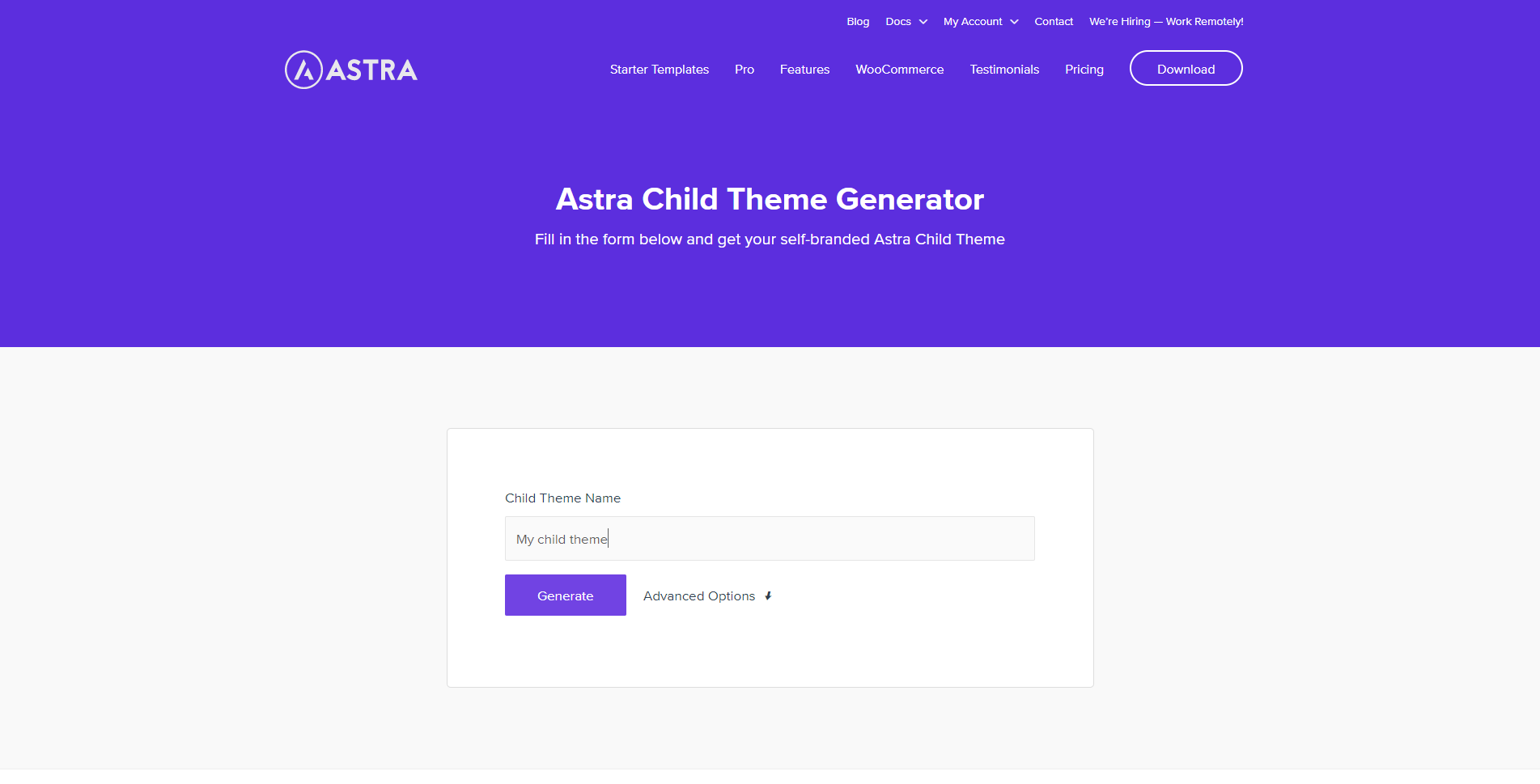
Un tema figlio è un tema che eredita la funzionalità di un altro tema, chiamato tema principale. I temi figlio vengono spesso utilizzati quando si desidera apportare modifiche a un tema esistente.
Se stai utilizzando un tema figlio, dovresti sempre installare il tema figlio dopo il tema principale. In questo modo, il tema figlio erediterà la funzionalità del tema padre.

Un tema figlio, a nostro avviso, è un tema WordPress che prende il suo design, le sue caratteristiche e le sue funzioni da un altro tema WordPress che viene indicato come tema principale. È semplice modificare e ripristinare le impostazioni originali quando si utilizza un tema figlio in WordPress. In questa guida, esamineremo come installare un tema figlio sul tuo sito WordPress in due modi diversi. Un tema figlio è sempre una copia di un tema principale. È possibile accedere a tutto il design, i modelli, le caratteristiche e le funzioni del tema corrente . Quando si utilizza il tema figlio, la pagina di destinazione è sempre sicura e priva di errori. Ecco come iniziare: il primo metodo consiste nell'utilizzare la ricerca del tema dell'amministratore per installare un tema figlio.
Installa il file zip dal negozio di temi. Quando imposti per la prima volta un tema figlio su WordPress, potrebbe sembrare difficile. Anche se segui i passaggi descritti nei paragrafi precedenti, potresti pensare che sia un processo semplice. Hai la possibilità di sperimentare il tema quanto vuoi, senza doverne modificare il nucleo. Inoltre, il nostro articolo Come scegliere un tema WordPress può aiutare.
Come aggiungo un CSS personalizzato al mio tema figlio di WordPress?
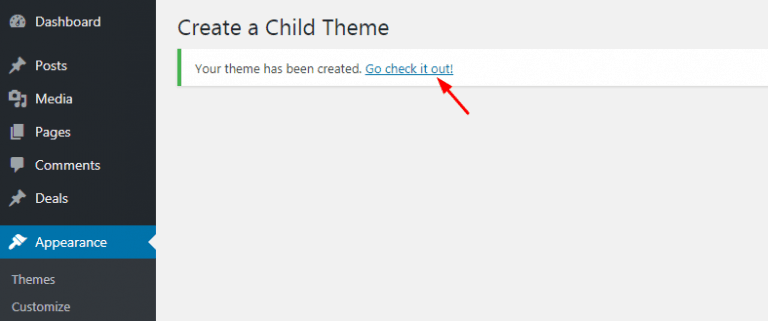
Per aggiungere un file CSS personalizzato al tuo tema figlio di WordPress, dovrai prima creare un nuovo file e denominarlo "style.css". Successivamente, dovrai aggiungere la seguente riga di codice all'inizio del tuo nuovo file CSS: @import url(“../parent-theme/style.css”); Dopo aver salvato il tuo nuovo file CSS, dovrai caricarlo nella cartella "stili" del tuo tema figlio. Infine, dovrai andare alla sezione "Aspetto" del tuo pannello di amministrazione di WordPress e selezionare l'opzione "Editor". Da qui potrai selezionare il tuo nuovo file CSS e modificarlo come meglio credi.
Puoi iniziare a personalizzare il design e la configurazione di un tema figlio dopo averlo creato. Il modo più semplice per personalizzare il design del tema figlio è utilizzare il Cascading Style Sheet (CSS). Stile. CSS è un file che memorizza le regole che regolano l'aspetto delle pagine di un sito Web in ogni tema figlio. La maggior parte dei browser Web ti consente di ispezionare i CSS del tuo sito durante la navigazione; se sei un nuovo utente di CSS, è una buona idea farlo. WordPress dà la priorità ai file del tema figlio rispetto ai corrispondenti equivalenti nella cartella del tema principale . Puoi anche includere file autonomi che controllano la struttura dell'intestazione, del piè di pagina e della barra laterale in una directory separata. Questi file sono presenti solo nella cartella del tema figlio e verranno aggiunti alla presentazione del sito.
Come si attiva un tema figlio in WordPress?
Un tema figlio dovrebbe essere presente in ciascuno dei modelli. Il pulsante Attiva accanto al nome del tema ti chiederà di avviare il tuo sito web come al solito. Come si usa il CSS personalizzato in WordPress?
Come aggiungo un file CSS esterno a WordPress?
Invece di caricare il foglio di stile nell'intestazione, dovresti caricare lo stile usando wp_enqueue_style. Esempi di temi WordPress possono essere trovati di seguito, oltre a demo dal vivo.
